 蘋果在 2021 年 WWDC 上發表了最新的 macOS Monterey,其中也展示了最新的「通用控制」功能,那麼通用控制功能是什麼?通用控制有什麼用途?有哪些 Mac、iPad 支援呢?這邊帶你了解關於通用控制的功能。
蘋果在 2021 年 WWDC 上發表了最新的 macOS Monterey,其中也展示了最新的「通用控制」功能,那麼通用控制功能是什麼?通用控制有什麼用途?有哪些 Mac、iPad 支援呢?這邊帶你了解關於通用控制的功能。
消息更新
蘋果已經在 2022 年 1 月 28 日推出 macOS 12.3 beta 版以及 iPadOS 15.4 beta 版,裡面就包含了通用控制功能。
? 「通用控制」終於能用了!macOS 12.3 beta 正式支援
通用控制:接續互通的更強進化版
蘋果的「接續互通」功能可以讓支援的設備在 Mac、iPhone、iPad 間彼此快速的取用資料,如果應用在日常操作的話,就是當你在 Mac 上沒看完的網頁,可以利用接續互通中的 Handoff 功能在 iPad 上開啟並繼續接著閱讀、或者讓你在 Mac 上可以接起 iPhone 的來電、又或者是把 iPad 上複製的內容在 Mac 的文件裡貼上。
不只是外接螢幕,彼此獨立、但又相互連接
而「通用控制」則比這個更強大,根據 WWDC 上蘋果所展示的內容來看,「通用控制」像是將 Mac 與 iPad 結合成一個系統,你的滑鼠可以在 Mac、iPad 間無縫的來回穿梭。
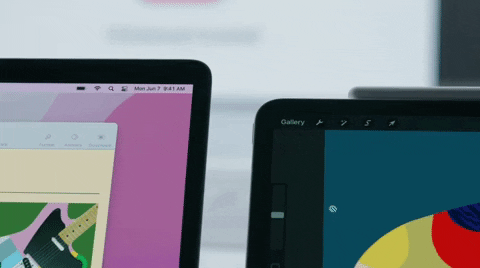
這功能看似現在的「並行」Sidecar 就做得到,但是「並行」是將 iPad 當成 Mac 的一個外接螢幕使用,而在「通用控制」功能下,滑鼠不僅可以在兩個設備間穿梭,觸控板還可以單獨的控制 iPad,而且注意到了嗎?這時的 iPad 顯示的依然是自己的 iPadOS 系統,甚至可以直接用 Mac 的鍵盤在 iPad 上輸入文字、操作 App。

更強大的是,「通用控制」還能夠讓你一次操控三台設備,你可以直接將 iPad 上的檔案,拖曳到 MacBook Pro 或是第三台設備(這裡展示的是 iMac)上,而且順暢度就像是這三台設備是在同一個裝置下的三個螢幕而已。

如果要把「通用控制」說成是外接螢幕的延伸其實不不正確,因為它並不能替你原有的設備延伸螢幕或是聽像投影螢幕,他是讓你在不同的設備、系統間,可以快速的彼此取用檔案,並且藉由單一的設備去操控另外一個、兩個設備。
例如像影片中展示的,將 iPad Pro 上的檔案,拖曳到 iMac 上進行剪接,你不用再煩瑣的特地在拿起 iPad 並將檔案丟到雲端後,再回到 iMac 去把檔案下載下來。
如何設定使用「通用控制」?
蘋果在官網表示你無需去進行任何設定,只要將你的設備放到另一台設備旁邊,例如將 iPad 擺放到 Mac 旁邊,就可以直接開始使用「通用控制」。
但實際上你還是必須達到以下要求:
- 要使用符合支援「通用控制」的裝置
- 升級至最新系統
- 開啟藍牙
- 開啟 Wi-Fi
- 設備距離在 10 公尺內
- iPad 或 Mac 沒有分享網路的情況下
- 可以使用 USB 連線,但必須要在 iPad 上點選信任另外一台裝置
我的 Mac、iPad 有支援使用通用控制嗎?
根據蘋果目前釋出的資料顯示,「通用控制」並非所有升級至 macOS Monterey 或是 iPadOS 的設備都可以使用,僅有以下的設備有支援使用「通用控制」:
能夠使用通用控制的 Mac
- Mac mini(2018 或更新系列)
- MacBook(2016 或更新系列)
- MacBook Air(2018 或更新系列)
- MacBook Pro(2016 或更新系列)
- iMac(2017 或更新系列)
- iMac 5K Retina 27 吋(2015 或更新系列)
- iMac Pro(2018 或更新系列)
- Mac Pro (2019)
能夠使用通用控制的 iPad
- iPad Pro
- iPad Air(第 3 代或更新系列)
- iPad (第 6 代 或更新系列)
- iPad mini(第 5 代 或更新系列)
雖然在 WWDC 上蘋果展示了通用控制功能的能力,但是通用控制並未包含在 macOS Monterey 的 Beta 1 版本中,所以即便是開發者目前也沒有辦法真正體驗到通用控制的能力。